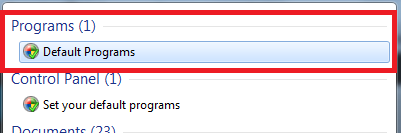Correctif : les liens ne s’ouvrent pas dans Windows Live Mail
Si vous ne pouvez pas ouvrir le lien dans Windows Live Mail, c’est probablement parce que les associations de programmes sont erronées. Vous pouvez modifier les associations de programme par défaut en suivant les étapes répertoriées ci-dessous.
1. Cliquez sur le bouton Démarrer et saisissez Programmes par défaut dans Rechercher.
2. Dans la liste des résultats, sélectionnez Programme par défaut. Cela devrait être en haut sous Programmes, ou appuyez simplement sur Entrée après avoir tapé le programme par défaut.
3. Dans l’écran qui s’ouvre, sélectionnez « Définir les programmes par défaut » sous « Choisir le programme que Windows utilise par défaut »
4. Sélectionnez ensuite votre navigateur dans la liste, Internet Explorer et sélectionnez Définir ce programme par défaut et cliquez sur OK
5. Dans cette étape, nous devons revenir au programme par défaut, reportez-vous aux étapes 1 et 2.
6. Sélectionnez la quatrième option, « Cliquez sur Définir l’accès au programme et les paramètres par défaut de l’ordinateur en bas » et (si vous y êtes invité par le contrôle de compte d’utilisateur, cliquez sur Continuer)> sélectionnez l’option Personnalisée> cliquez sur le double bouton à droite de la flèche personnalisée> Choisir par défaut Navigateur Web, choisissez votre navigateur par défaut (probablement Internet Explorer) > assurez-vous que la case à côté de Activer l’accès à ce programme est cochée.Faites défiler un peu pour sélectionner Programme de messagerie par défaut> Sélectionnez Utiliser mon programme de messagerie actuel> Encore une fois, assurez-vous que la case à côté de Activer l’accès à ce programme est cochée, puis faites défiler vers le bas et cliquez sur OK
Certains utilisateurs signalent un succès avec FixIt – cela vaut la peine d’essayer.Télécharger depuis -> http://go.microsoft.com/?linkid=9726441